 Vous voulez nettoyer un Mac ? Mais de quelle partie de votre ordinateur faut-il nettoyer au juste : l’extérieur, ou ledisque dur ? Pour vous aider, allons voir les deux. Voici donc les meilleures solutions pour un nettoyage optimal d’un Mac, à l’extérieur comme à l’intérieur.
Vous voulez nettoyer un Mac ? Mais de quelle partie de votre ordinateur faut-il nettoyer au juste : l’extérieur, ou ledisque dur ? Pour vous aider, allons voir les deux. Voici donc les meilleures solutions pour un nettoyage optimal d’un Mac, à l’extérieur comme à l’intérieur.
Comment nettoyer votre disque dur ?
Trop de fichiers indésirables et applications inutiles peuvent ralentir votre Mac. Ainsi, si la mémoire de votre ordinateur commence à être pleine, nous vous conseillons de nettoyer votre disque dur. C’est d’ailleurs le moyen le plus adéquat pour entretenir votre système macOS. Débarrassé de ce qui l’a encombré, votre appareil gagnera en vitesse.
Vous pouvez nettoyer votre appareil de deux façons : manuellement, ou automatiquement à l’aide d’un logiciel.
Comment exécuter automatiquement le nettoyage du Mac ?
Il existe des logiciels qui peuvent scanner votre système et détecter automatiquement les fichiers et applications inutiles. Ainsi, téléchargez et exécutez un logiciel. Parfois, il est gratuit, tout en étant efficace. Mais parfois, les services offerts ne sont satisfaisants que lorsque vous achetez le pack.
Parmi les meilleurs et les plus reconnus des logiciels de nettoyage gratuits, vous pouvez par exemple opter pour CleanMyMac, Disk Doctor, DaisyDisk, MacBooster7 ou CCleaner.
Après l’installation du programme, vous n’aurez qu’à faire quelques clics, et le nettoyage de votre Mac se fera rapidement, et peut-être gratuitement.
L’avantage avec ce type de logiciel, c’est qu’il détecte non seulement les fichiers et applications indésirables, mais également les virus et les programmes malveillants. Ainsi, en une seule opération, vous allégez la mémoire de votre ordinateur, optimisez sa performance, et écartez les menaces malveillantes.
Si vous ne voulez pas faire un nettoyage général, le programme peut être paramétré pour exécuter les tâches une par une. Vous pouvez par exemple demander à ce qu’il vide seulement les caches, ou qu’il supprime les téléchargements enregistrés automatiquement. Il peut également servir de désinstallateur d’applications, pour que l’opération ne laisse aucun fichier résiduel.
Comment nettoyer votre Mac manuellement, sans logiciel ?
Si vous voulez avoir recours à un logiciel, découvrez ci-après les meilleures solutions pour nettoyer manuellement et gratuitement votre MacBook Pro, MacBook Air, iMac ou autre modèle d’ordinateur d’Apple.
- Videz les caches
Si vous devez alléger votre disque dur, n’hésitez pas à vider en premier lieu les caches et autres fichiers temporaires. Pour cela, ouvrez le Finder, et choisissez Aller dans la barre de menus. Cliquez sur Aller au dossier, saisissez « ~/Bibliothèque/Caches », et supprimez les caches. Revenez sur Aller au dossier, saisissez cette fois-ci « /Bibliothèque/Caches », et supprimez encore tout ce qui garde de l’espace pour rien. Attention, ne supprimez pas directement les dossiers. Ouvrez-les plutôt, et supprimez leur contenu.
De nouveaux fichiers caches vont se former au fur et à mesure de l’utilisation de l’ordinateur. Alors, il faut les vider de temps en temps. Quoi qu’il en soit, veuillez redémarrer votre appareil après chaque opération de suppression de caches.

- Désinstallez les applications inutiles
Pour gagner de la place, il est judicieux de désinstaller les applications que vous n’utilisez plus. Pour cela, déplacer l’application dans la corbeille ne suffit pas. Alors, comment nettoyer son Mac gratuitement et efficacement après la désinstallation manuelle d’une application ? En fait, vous devez rechercher et supprimer tous les fichiers associés à l’application.
Pour cela, ouvrez le Finder, et saisissez :
- « ~/Library/Application » pour trouver les fichiers d’assistance ;
- « ~/Library/Caches », puis «/Library/Caches/ », pour trouver les caches ;
- « ~/Library/Address Book Plug-Ins/ » pour trouver les modules ;
- « ~/Library/ » pour trouver la bibliothèque ;
- « ~/Library/Preferences/ » pour trouver les préférences ;
- « ~/Library/Application Support/CrashReporter/ » pour trouver les rapports de plantage ;
- « ~/Library/Saved Application State/ » pour trouver les états enregistrés.
C’est peut-être une méthode fastidieuse, mais ce moyen entièrement gratuit vous permet de supprimer tous les fichiers résiduels.
- Supprimez les téléchargements de mail
Il s’agit de supprimer les pièces jointes de courrier électronique, qui sont enregistrées automatiquement dans le dossier des téléchargements dès que vous double-cliquez dessus. Pour ce faire, cliquez sur Commande + Espace, et tapez Téléchargements de mail dans le champ de recherche qui s’affiche. Dans ce dossier, sélectionnez les fichiers inutiles, et supprimez-les.
- Supprimez les gros fichiers dont vous n’avez plus besoin
Y a-t-il des fichiers volumineux que vous n’utilisez plus dans votre Mac ? Eh bien, supprimez tout fichier inutile, notamment les gros, pour ne pas encombrer pour rien votre disque dur. Cherchez-les donc un à un dans vos dossiers, et supprimez-les. Profitez de cette opération pour effacer tous les doublons.
- Débarrassez-vous des anciennes sauvegardes
Savez-vous que toutes les sauvegardes que vous faites sont stockées dans votre Mac ? Pour libérer de l’espace dans votre disque, vous pouvez vous débarrasser des anciennes sauvegardes. Déterminez une durée maximale de stockage, et supprimez toutes les sauvegardes qui dépassent cette durée.
Pour cela, ouvrez votre iTunes, et allez dans le menu Préférences. La liste de vos sauvegardes est accessible dans l’onglet Périphériques. Vous n’avez donc qu’à supprimer celles qui sont de trop.
- Effacez les fichiers de langues
Chaque application pour Mac est livrée en plusieurs fichiers, qui correspondent chacun à des langues différentes. Dans ce cas, n’hésitez pas à effacer les fichiers qui prennent en charge les langues que vous n’utiliserez jamais.
Allez donc dans le Finder, et faites un clic droit sur chacune des applications dont vous voulez supprimer certaines fichiers de langues. Cliquez sur Afficher le contenu du paquet, et ouvrez le dossier Ressources. Les fichiers de langues sont ceux dont l’extension est « .lproj ». Faites attention à ce que vous n’effaciez pas le fichier pour la langue que vous utilisez !
- Videz la corbeille
Les fichiers supprimés ne disparaîtront complètement que lorsque vous videz la corbeille. Alors, comment vider la corbeille d’un MacBook ou d’un iMac ? C’est très facile : cliquez sur l’icône de la Corbeille dans le Dock, et appuyez longuement sur la touche Ctrl. Là, vous n’aurez qu’à cliquer sur Vider la Corbeille, et le tour est joué.
Et comment nettoyer un Mac infecté par des virus ?
L’objectif ici, c’est de lutter contre les virus et les programmes malveillants qui envahissent votre ordinateur. En général, le meilleur moyen est d’utiliser une application antivirus. Il existe des modèles d’antivirus entièrement gratuit, qui scanne et réalise les actions de nettoyage requises. Et il y en a ceux qui offrent gratuitement l’analyse du système, mais qui ne vous permettent de nettoyer que moyennant l’achat du kit.
Toutefois, certains programmes malveillants peuvent être supprimés sans passer par un logiciel. Découvrez alors ci-après comment nettoyer son Mac en éliminant manuellement les applications espionnes.
Supprimez les extensions de navigateur
Il s’agit de supprimer les programmes suspects, ceux que vous-même n’avez pas installés. Le mode d’emploi varie en fonction du navigateur que vous utilisez.
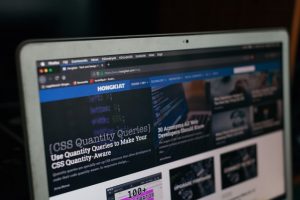
- Sur Safari
Ouvrez donc Safari, et cliquez sur Préférences parmi les différents menus. Entrez dans l’onglet Extensions, et vérifiez toutes les extensions indésirables dans la liste qui se déroule. Désinstallez immédiatement tout programme suspect.
- Sur Chrome
Dans le menu de votre navigateur Chrome, cliquez sur Préférences. Cliquez sur les trois points verticaux en haut à droite, et une fenêtre s’ouvrira. Pointez votre souris sur Plus d’outils pour afficher un sous-menu. Cliquez alors sur Extensions, et supprimez chacun des programmes que vous ne reconnaissez pas.
- Sur Firefox
Dans la barre de menus de votre Firefox, cliquez sur Outils, puis Modules complémentaires. Choisissez Extensions parmi la liste des tâches sur la gauche de la fenêtre. Là aussi, supprimez toutes les extensions suspectes.
Désinstallez les applications malveillantes
 Lors de la manipulation de votre ordinateur, si vous êtes tombé par hasard sur une application douteuse, le mieux serait de la supprimer totalement de votre Mac. Glissez alors l’application dans la corbeille, et supprimez tous les fichiers résiduels qui y sont associés, notamment dans le dossier Bibliothèque.
Lors de la manipulation de votre ordinateur, si vous êtes tombé par hasard sur une application douteuse, le mieux serait de la supprimer totalement de votre Mac. Glissez alors l’application dans la corbeille, et supprimez tous les fichiers résiduels qui y sont associés, notamment dans le dossier Bibliothèque.
Et comment nettoyer l’extérieur de votre Mac ?
Le nettoyage de l’écran, du clavier et des autres périphériques est identique que votre Mac soit un ordinateur portable ou de bureau.
Avant l’opération, il est vivement conseillé d’éteindre et de débrancher l’appareil. S’il s’agit d’un MacBook, MacBook Pro ou MacBook Air, débranchez l’adaptateur secteur. Pour un Mac Pro, Mac mini ou iMac, veuillez débrancher le cordon d’alimentation, ainsi que tous les appareils connectés à votre ordinateur de bureau. Si le périphérique fonctionne avec piles, retirez celles-ci.
Alors, comment nettoyer son Mac ? Tout d’abord, il vaut mieux utiliser le chiffon fourni par Apple ; sinon, optez pour un chiffon doux et non pelucheux.
Humidifiez le chiffon avec de l’eau claire, et frottez délicatement toutes les surfaces du clavier, de la souris, de la coque, du boîtier, de la Touch Bar, du bouton Touch ID, du trackpad ou autre périphérique. Pour l’écran, l’entretien se fait avec un produit nettoyant spécial écran ou moniteur. Imprégnez le chiffon ou une lingette du produit nettoyant, et frottez délicatement votre écran avec.
Faites attention à ce que l’humidité ne s’infiltre à l’intérieur de l’appareil. Et évitez de vaporiser du liquide directement sur l’écran.
Un Mac propre, c’est un Mac plus performant
Le nettoyage fait partie des actions les plus conseillées pour améliorer la performance d’un ordinateur. Mais pour savoir exactement comment nettoyer son Mac, il faut préciser de quelle partie cela concerne-t-il : l’extérieur de la machine, ou le disque dur.
Si vous parlez du dépoussiérage du clavier ou du lavage des taches sur l’écran, il faut laver avec un chiffon doux et non pelucheux. Procédez de la même manière, qu’il s’agisse d’un ordinateur de bureau (iMac, Mac pro ou Mac mini) ou d’un portable (MacBook, MacBook Pro ou MacBook Air). Frottez tous les périphériques avecun chiffon humide. N’utilisez de produit nettoyant que lors du nettoyage de l’écran.
Si c’est le disque dur que vous voulez nettoyer, le moyen le plus rapide et le plus sûr est de faire appel aux services d’un logiciel adapté, gratuit ou non. Mais si vous préférez le faire manuellement, libérez de l’espace en supprimant les applications inutiles ainsi que les fichiers dont vous n’avez plus besoin, et surtout en vidant la corbeille.
Pour finir, il faut également éradiquer les virus et les programmes malveillants. Pour cela, vous pouvez analyser l’état du système et des périphériques, puis lancer un nettoyage automatique à l’aide d’un antivirus, ou éliminer les logiciels espions manuellement.
